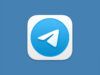Programmi per VoIP
Stai cercando un modo per effettuare chiamate da PC? Beh, al giorno d’oggi ci sono ormai diverse soluzioni per raggiungere questo risultato, tuttavia, la soluzione di cui ti parlerò in questo articolo è quella di avvalerti dei programmi per VoIP che ti permettono, per l’appunto, di effettuare chiamate da computer (ma non solo) verso altri utenti online (gratis) o anche verso numeri fissi e mobili (con abbonamenti a pagamento) utilizzando la connessione Internet anziché la tradizionale linea telefonica.
Alcuni dei programmi che ti mostrerò a breve danno la possibilità di creare un numero VoIP e di utilizzarlo direttamente dal software in questione; altri, invece, consentono solamente di configurare un numero VoIP e questo significa che dovrai anzitempo sottoscrivere l’abbonamento a un numero VoIP tramite uno dei tanti provider disponibili sulla piazza.
Tutto ciò che ti ho descritto è esattamente quello che cercavi? Benissimo, allora mettiti comodo e continua a leggere questa mia guida. Sono sicuro che alla fine riuscirai a trovare la soluzione più adatta alle tue esigenze. A questo punto, a me non resta altro che augurarti buona lettura e in bocca al lupo per tutto!
Indice
Software VoIP per PC
È arrivato il momento di andare a scoprire insieme quali sono i migliori software VoIP per PC che puoi trovare attualmente sulla piazza. Ti anticipo già che questi programmi sono tutti piuttosto semplici da scaricare, installare e configurare. Detto ciò, ti auguro una buona continuazione.
Skype (Windows/macOS/Linux)
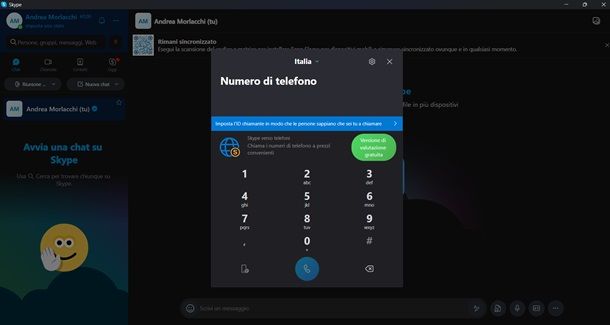
Il primo programma VoIP per PC di cui ti voglio parlare è il celeberrimo Skype che è disponibile per Windows, per macOS e anche per sistemi Linux. Tramite questo software, oltre a poter effettuare videochiamate, mandare messaggi e molto altro, puoi effettuare così chiamate verso numeri fissi e mobili tramite un apposito abbonamento.
Puoi scaricare e installare Skype su Windows dal Microsoft Store. Sugli altri sistemi operativi (o versioni di Windows senza store) puoi accedere al sito ufficiale di Skype e scaricare Skype come spiegato nel mio tutorial dedicato. Ti anticipo inoltre che al fine di utilizzare Skype, dovrai creare un account Microsoft.
Una volta che hai scaricato il programma e hai creato il tuo account Microsoft, puoi già passare alla fase successiva e quindi effettuare chiamate VoIP usando il tuo numero di telefono. In questo modo, dovrai sottoscrivere un apposito abbonamento a Skype che ti permetta di effettuare chiamate. Ti spiego subito come funziona il tutto.
Una volta che hai aperto il programma di Skype, clicca sul simbolo dei tre puntini in orizzontale che trovi in alto a sinistra e seleziona Impostazioni. Ora vai alla voce Chiamate, clicca su ID chiamante e accendi il bottone in corrispondenza della voce ID chiamante. Adesso inserisci il numero di telefono nell’apposito campo e clicca su Aggiungi numero di telefono. Dovrebbe ora arrivare un SMS sul numero immesso contenente un codice di verifica. Inserisci il codice di verifica nell’apposito campo e clicca su Continua.
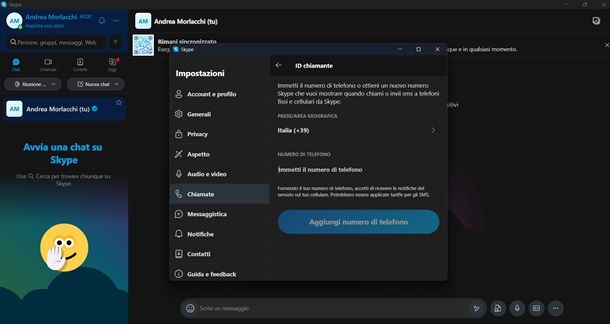
Fatto tutto ciò, non ti resta altro che scegliere un abbonamento tra quelli proposti da Skype. Ci sono abbonamenti che ti permettono di effettuare chiamate illimitate verso numeri fissi e mobili italiani, ci sono abbonamenti che ti consentono di fare chiamate illimitate verso alcune destinazioni specifiche e altri abbonamenti che ti permettono di effettuare chiamate illimitate in più di 60 Paesi.
Come forse già sai, tutte le operazioni di cui ti ho parlato sono totalmente fruibili anche da smartphone e tablet, grazie all’apposita applicazione di Skype disponibile per Android (anche su store alternativi) e per iOS/iPadOS. In questo modo, potrai effettuare chiamate VoIP in completa mobilità.
Maggiori informazioni in relazione a quanto ti ho esposto in questo capitolo, le puoi trovare nella mia guida dedicata a come avere un numero Skype, inoltre, puoi anche dare un’occhiata alla mia guida su come funziona Skype, per scoprire moltissime altre funzionalità di questo software di proprietà di Microsoft.
ZoiPer (Windows/macOS/Linux)
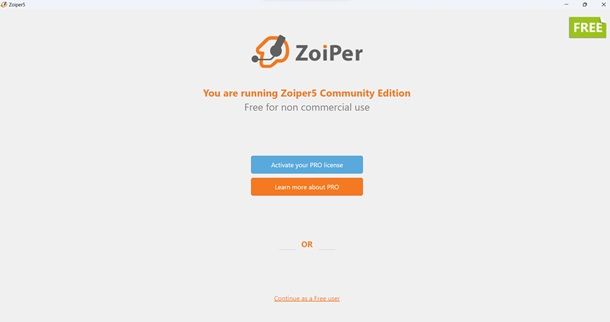
Un altro programma per VoIP di cui ti voglio ora parlare è ZoiPer che è compatibile con Windows, macOS e Linux. Si tratta di un software disponibile anche in versione gratuita che funge solamente da client e questo vuol dire che al fine di effettuare chiamate VoIP, dovrai dapprima sottoscrivere l’abbonamento a un numero VoIP tramite uno dei provider disponibili sulla piazza (come ad esempio Ehiweb o Irideos) e configurare poi tale numero all’interno di ZoiPer. Ti spiego ora meglio come puoi ottenere e configurare il programma.
Come prima cosa, accedi a questa pagina del sito Internet di ZoiPer e clicca sul pulsante Download in corrispondenza del sistema operativo da te in uso. Ci tengo a dirti che per redigere questa guida mi sono avvalso di un sistema operativo Windows. Fatto ciò, ti viene ora chiesto se vuoi scaricare la versione gratuita (per uso non commerciale) o se vuoi acquistare la versione a pagamento. Puoi sempre dapprima provare la versione gratuita e decidere poi se acquistare il software.
A questo punto, clicca sul primo riquadro a sinistra e dopo circa tre secondi dovrebbe partire in automatico il download del file di installazione. Apri ora il file eseguibile che hai appena scaricato e clicca su Sì per procedere. Ora dovrebbe apparirti la schermata di installazione di ZoiPer. Clicca quindi su Next per proseguire. Metti ora il segno di spunta su I accept the agreement per dare il tuo consenso alle condizioni d’uso del programma e clicca su Next per sei volte. Attendi ora qualche istante e, una volta completata l’installazione, fai clic su Finish.
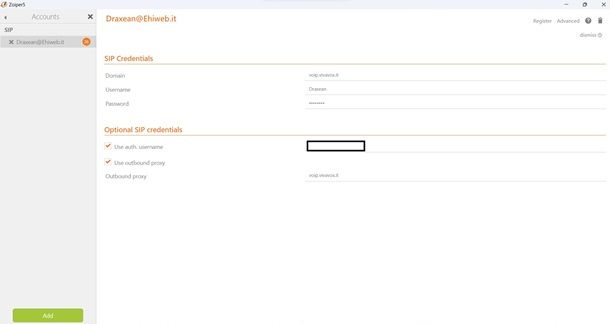
Apri ora il programma che hai installato cliccando sull’apposita icona sul desktop o cercando ZoiPer nella barra di ricerca del computer e aprendo il risultato pertinente. Per iniziare, clicca pure su Continue as a Free user (continua con account gratuito) e clicca poi su Create account in basso a sinistra. Se compare un avviso di Windows Firewall, consenti l’accesso alla Rete da parte del programma.
Ora ZoiPer ti chiede con quale provider hai sottoscritto l’abbonamento al tuo numero VoIP. Seleziona il provider tra quelli proposti e inserisci poi le credenziali di accesso dell’account che hai creato con tale provider.
Per configurare ora ZoiPer, clicca su Configure nella schermata che ti è apparsa. Il programma ti permetterà ora di effettuare tutta una serie di test per verificare se sul tuo computer funziona tutto correttamente. Anzitutto, nella prima schermata ti farà provare l’audio, clicca quindi su Start test e se senti il suono del telefono che squilla, clicca pure su Yes.
Nella seconda schermata ti viene proposto di provare il microfono, dunque, se vedi la barra del rumore spostarsi quando parli o quando fai rumore, vuol dire che il microfono funziona e puoi cliccare quindi su Yes. Come ultimo passaggio ti viene chiesto di provare la tua videocamera (questa opzione potrebbe anche non interessarti se il tuo unico obiettivo è quello di fare chiamate VoIP). Clicca su Start test e se vedi te stesso nel riquadro della telecamera, allora vuol dire che è tutto correttamente funzionante e puoi dunque cliccare su Yes e poi su Finish.
A questo punto dovresti ritrovarti nella schermata principale di ZoiPer. La prima cosa che devi dunque fare è quella di configurare il tuo account con i parametri VoIP forniti dal tuo provider dei servizi VoIP. Per farlo, clicca sull’icona dell’ingranaggio in alto a sinistra, seleziona poi la voce Accounts e clicca sul tuo account sulla sinistra.
Nella schermata in cui ti ritrovi ora, compila tutti i campi in base alle credenziali fornite dal tuo provider dei servizi VoIP. In genere, i campi Domain, Username e Password sono già impostati correttamente, dunque, dovrai compilare i campi Use auth. username e Use outbound proxy che ti serviranno per effettuare chiamate in uscita.
Come sicuramente hai potuto notare, la versione gratuita di ZoiPer permette di effettuare solo poche funzioni essenziali. Se vuoi, ad esempio, impostare la deviazione di chiamata o la segreteria o se vuoi anche una migliore banda per una migliore qualità delle chiamate, dovrai affidarti alla versione Pro che ha un costo una tantum di 60,94 euro iva inclusa.
Ci tengo infine a segnalarti che ZoiPer è disponibile anche in veste di applicazione per smartphone e tablet sia su Android (anche su store alternativi) che su iOS/iPadOS.
Altri programmi VoIP per PC
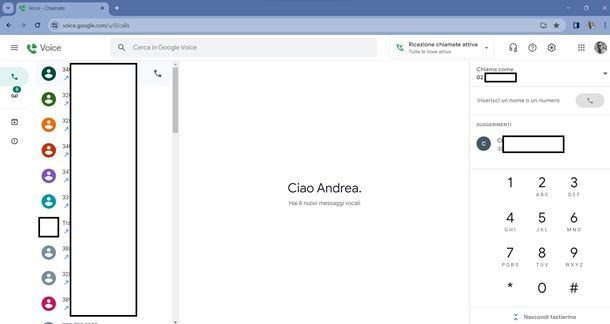
Quelli di cui ti ho parlato finora, sono solamente due tra i tanti programmi VoIP per PC che puoi utilizzare. Proprio per questo motivo, infatti, qui di seguito te ne riporto altri che ritengo particolarmente validi.
- Zoom (Windows/macOS/Linux/Android/iOS/iPadOS) — è una piattaforma nota per la possibilità di effettuare videochiamate multiple, ad ogni modo, Zoom mette a disposizione diversi abbonamenti che permettono di ottenere un numero VoIP e di effettuare chiamate in Italia e/o all’estero in base all’abbonamento scelto. Per maggiori informazioni, leggi la mia guida su come funziona l’app Zoom.
- MicroSIP (Windows) — è un semplice programma disponibile solo per Windows che svolge la funzione di client. In modo molto simile a quanto accade con ZoiPer, infatti, una volta che avrai scaricato MicroSIP dovrai configurare il tuo numero VoIP con le credenziali che ti sono state fornite dal tuo provider dei servizi VoIP.
Ci tengo infine a dirti che esistono anche altri modi per effettuare chiamate VoIP. Ad esempio, esistono alcuni telefoni fissi o cordless che si collegano al modem tramite cavo Ethernet o tramite Wi-Fi e, una volta che sono stati debitamente configurati con tutti i parametri necessari, possono effettuare chiamate VoIP proprio come avviene con uno dei software di cui ti ho parlato in questa mia guida.
Inoltre, devi anche sapere che ormai la totalità dei numeri fissi in circolazione funziona sfruttando proprio il VoIP. Puoi infatti notare che praticamente tutti i telefoni oggi si collegano nell’apposita porta telefonica del modem e non più alla presa telefonica a muro. Ti ho dato molte più spiegazioni in merito a tutto ciò, nella mia guida su come funziona il telefono VoIP. Sono certo che la troverai molto informativa.

Yealink SIP-T31P

Yealink W73P DECT (Base W70 + Portátil W73)
App per VoIP
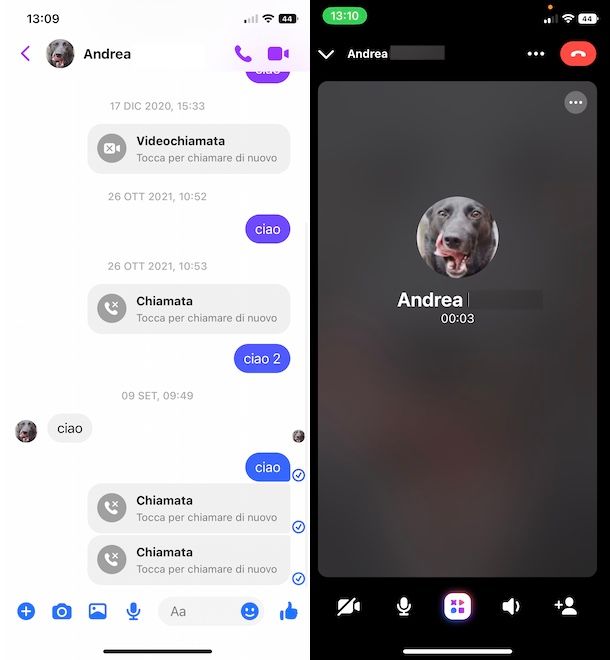
Molti dei programmi di cui ti ho appena parlato in ambito computer sono disponibili sotto forma di applicazione per smartphone e tablet, dunque che tu abbia un device Android o un iPhone/iPad, troverai sicuramente qualcosa in grado di soddisfare le tue esigenze.
A tal proposito, lascia che ti consigli il mio tutorial sulle app per chiamare gratis, in cui trovi diverse proposte interessanti in tal senso.
In qualità di affiliati Amazon, riceviamo un guadagno dagli acquisti idonei effettuati tramite i link presenti sul nostro sito.

Autore
Salvatore Aranzulla
Salvatore Aranzulla è il blogger e divulgatore informatico più letto in Italia. Noto per aver scoperto delle vulnerabilità nei siti di Google e Microsoft. Collabora con riviste di informatica e cura la rubrica tecnologica del quotidiano Il Messaggero. È il fondatore di Aranzulla.it, uno dei trenta siti più visitati d'Italia, nel quale risponde con semplicità a migliaia di dubbi di tipo informatico. Ha pubblicato per Mondadori e Mondadori Informatica.